 Monitoraggio Attività
Monitoraggio Attività
| Deskbar: | ||
| Percorso: | /boot/system/apps/ActivityMonitor | |
| Impostazioni: | ~/config/settings/ActivityMonitor settings |
È possibile monitorare l'utilizzo delle risorse del sistema eseguendo Monitoraggio Attività e attivando le diverse voci che possono interessare all'utente.
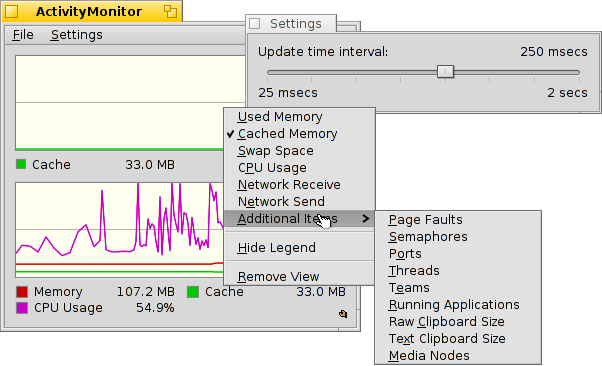
Cliccando con il tasto destro sulla finestra, è possibile attivare o disattivare la visualizzazione di tutti i tipi di risorse:
Memoria utilizzata e nella cache, Spazio swap, Uso della CPU, Invio e ricezione di rete, Page fault, Semafori, Porte, Thread, Team, Applicazioni in esecuzione, Dimensione degli appunti, Nodi multimediali.
Sotto i grafici c'è una legenda (che può essere nascosta dal menù contestuale). È possibile cambiare i colori dei grafici e quello dello sfondo trascinando un colore da un qualsiasi color picker, ad esempio: Icon-O-Matic.
Dal menu è possibile aggiungere più modalità di visualizzazione se i grafici risultano troppo affollati.
The menu opens a panel to set the , that is basically how fast the graph is scrolling by. You can also use the mouse wheel on the graph to temporarily change the speed.
Ogni vista ha la sua manina Replicante che può essere quindi sistemata, ad esempio, sul Desktop.